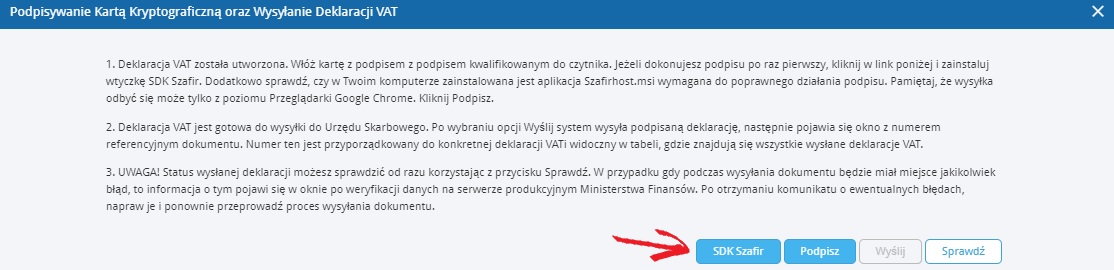Przedstawiamy krótką instrukcję jak przygotować swój komputer aby podpisywanie oraz wysyłanie dokumentów bezpośrednio z programu 360 Księgowość przebiegało bez kłopotów.
W celu poprawnego działania wysyłki bezpośredniej w 360 Księgowość należy postępować wg wskazań poniżej.
Prosimy również o instalowanie komponentów w podanej poniżej kolejności. Po zainstalowaniu środowiska JAVA należy zrestartować komputer, aby móc wykonać kolejne czynności, lub dokonać restartu komputera po zainstalowaniu wszystkich wymienionych komponentów.
Wersja dla Windows:
UWAGA Podpisy na systemach Win7 i XP mogą nie działać, sugerujemy skorzystać z wyższych wersji Windows!
- posiadać podpis kwalifikowany (kartę kryptograficzną).
- zainstalować przeglądarkę Google Chrome w wersji 6 lub wyższej, 64 bitową.
- zainstalować środowisko JAVA w wersji 1.8 lub wyższej.
- zainstalować aplikację SZAFIRHOST 64 bitową, plik można pobrać z tej lokalizacji
(Jeśli link nie działa to można kliknąć prawym guzikiem myszki na link i w menu wybrać „Zapisz link jako…” i zapisać na dysk komputera, plik może być oznaczony jako niebezpieczny, ale należy go zaakceptować poprzez kliknięcie w strzałkę obok komunikatu i wybór opcji Zachowaj.) - zainstalować rozszerzenie do przeglądarki Szafir SDK podczas procesu wysyłania, klikając w klawisz SDK Szafir.
W przypadku korzystania jednak z innych przeglądarek, polecamy Mozilla Firefox, Opera lub Edge
Dla przeglądarki Mozilla Firefox link do Szafirhost znajduje się w tej lokalizacji.
W przypadku oprogramowania Szafir Host w wersji 1.0.4 Firefox może wymagać aktualizacji do wersji 1.0.5. Bezpośredni link jest tutaj.
Prosimy nie korzystać z przeglądarki Internet Explorer – nie jest ona wspierana przez 360 Księgowość.
Alternatywną wersję 32 bitową Szafirhost można pobrać z tego miejsca.
UWAGA!
Jeśli po kliknięciu w guzik Podpisz nie będzie żadnej reakcji ze strony programu i SDK Szafir, prosimy o sprawdzenie czy środowisko JAVA jest poprawnie zainstalowane oraz ponowne zainstalowanie Szafirhost.msi i wtyczki SDK Szafir oraz restart komputera. Pamiętaj aby czytnik z kartą był wpięty do portu USB.
Prosimy również o zweryfikowanie aplikacji do odczytywania certyfikatu zainstalowanej na komputerze (rodzaj aplikacji zależy od posiadanego podpisu), brak aktualizacji może powodować błąd w postaci braku certyfikatu w oknie do podpisywania.
Wersja dla Mac OS:
-
- zainstalować przeglądarkę Google Chrome w wersji 6 lub wyższej, (64 bitowa)
- zainstalować środowisko JAVA w wersji 8 lub 9 (najpierw trzeba odinstalować poprzednie wersje, tutaj jest link do instrukcji jak sprawdzić wersję i jak je odinstalować)
- zainstalować aplikację SZAFIRHOST 64 bitową dla Mac OS
- zainstalować rozszerzenie do przeglądarki Szafir SDK,
- zainstalować Java JDK 14.0.1
Ważne!
W przypadku posiadania podpisu elektronicznego Certum należy ręcznie podać ścieżkę do karty.
Ścieżka do sterownika karty dla systemów MAC OS wygląda następująco: /usr/local/lib/libcryptoCertum3PKCS.dylib.
W przypadku innych podpisów prosimy postępować analogicznie do podpisu Certum.
W przypadku problemów lub dodatkowych zapytań zapraszamy do kontaktu z działem wsparcia:
- napisz do nas: pomoc@360ksiegowosc.pl
- zadzwoń do nas: +22 30 75 777
Czytaj więcej
Usprawnij swoją pracę,
dołącz do nas!
Aż do 6 miesięcy od daty utworzenia konta możesz wprowadzić 100 faktur sprzedaży, 100 faktur zakupu oraz 100 Poleceń Księgowania w bezpłatnej wersji programu.
Po osiągnięciu limitu ilości dokumentów lub upływie limitu czasu dla wersji darmowej podejmiesz decyzję o zakupie pierwszej licencji.